Как выйти из WhatsApp на ПК с Windows и Mac
[ad_1]
В то время как настольная версия WhatsApp позволяет общаться на большом экране вашего ПК с Windows или Mac, она также позволяет другим видеть ваши личные сообщения WhatsApp, если у них есть доступ к вашему ПК с Windows или Mac.
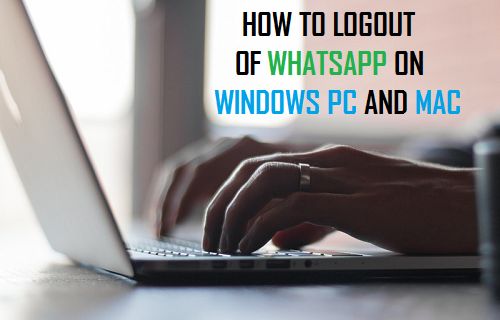
На данный момент единственный способ предотвратить доступ других к вашим сообщениям WhatsApp на ПК с Windows или Mac — убедиться, что вы вышли из WhatsApp, как только закончите использовать приложение на своем настольном компьютере или ноутбуке.
Выход из WhatsApp на ПК с Windows и Mac
Выполните следующие действия, чтобы выйти из системы обмена сообщениями WhatsApp на ПК с Windows или Mac.
1. Запустите приложение WhatsApp Desktop на своем ПК, нажав на значок WhatsApp значок на рабочем столе
2. Когда WhatsApp откроется на вашем компьютере, нажмите WhatsApp из меню (расположенного в верхнем левом углу экрана) (см. изображение ниже).
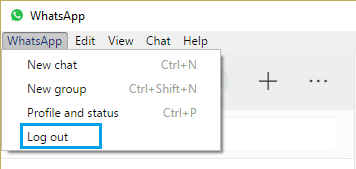
3. Далее нажмите на Выйти возможность выйти из приложения WhatsApp Desktop (см. изображение выше)
Теперь, когда вы вышли из WhatsApp на своем компьютере с Windows или Mac, вы можете снова войти в систему в любое время, выполнив следующие действия.
1. Нажать на WhatsApp значок на вашем ПК с Windows или Mac
2. Приложение WhatsApp Desktop откроется с QR код (См. изображение ниже).
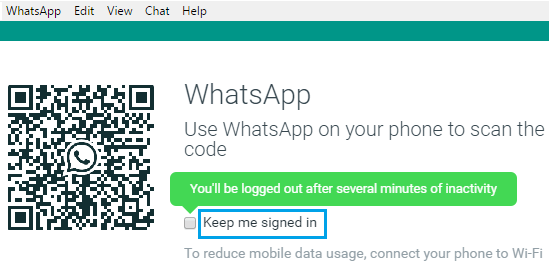
3. Отсканируйте QR-код с помощью iPhone или телефона Android, чтобы начать использовать WhatsApp на компьютере.
Подсказка: Убедитесь, что вы снимите флажок Держите меня в системе вариант при использовании WhatsApp на общедоступных или общих компьютерах. Это гарантирует, что вы автоматически выйдете из WhatsApp Web, если не будете активны в течение нескольких минут.
Удаленный выход из настольного приложения WhatsApp
Хотя вы можете напрямую выйти из WhatsApp на ПК с Windows или Mac, используя описанный выше метод, нередко забывают выйти из WhatsApp при использовании его на ПК с Windows или Mac.
Ситуация усугубляется, когда вы забываете выйти из WhatsApp на общедоступном компьютере (в библиотеке, гостинице и т. д.) и осознаете этот факт после того, как отошли далеко от компьютера.
К счастью, WhatsApp позволяет удаленно выходить из настольного приложения с помощью смартфона, даже если вы находитесь далеко от ПК.
Выход из WhatsApp Desktop с помощью iPhone
Выполните следующие действия, чтобы удаленно выйти из WhatsApp на ПК с Windows или Mac с помощью iPhone.
1. Откройте WhatsApp на своем iPhone, нажав на WhatsApp значок.
2. Затем нажмите на Настройки из правого нижнего угла экрана.
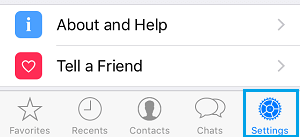
3. На экране настроек нажмите на WhatsApp Веб
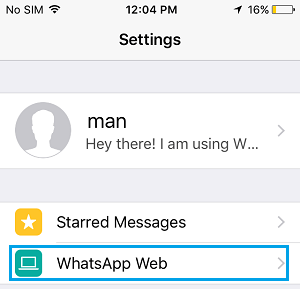
4. На следующем экране нажмите на Выйти со всех компьютеров ссылка находится в разделе «Компьютеры, на которых выполнен вход в систему» (см. изображение ниже).
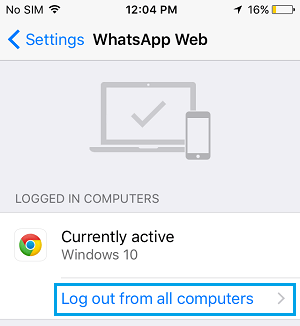
5. Вы увидите всплывающее окно, нажмите на Выйти для выхода из WhatsApp на ПК с Windows или Mac, где вы забыли выйти из WhatsApp.
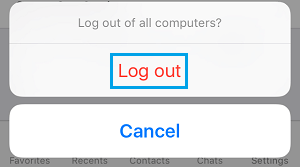
Выход из WhatsApp Desktop с помощью телефона Android
Выполните следующие действия, чтобы удаленно выйти из WhatsApp на ПК с Windows или Mac с помощью телефона Android.
1. Откройте WhatsApp на своем телефоне Android, нажав на WhatsApp значок.
2. Далее нажмите на 3-точечное меню значок, расположенный в правом верхнем углу экрана (см. изображение ниже).
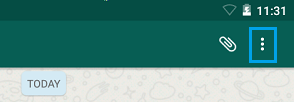
3. В раскрывающемся меню нажмите на WhatsApp Веб (См. изображение ниже)
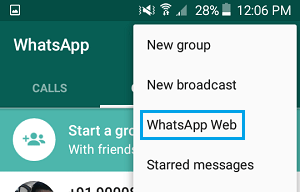
4. На следующем экране нажмите на Выйти со всех компьютеров ссылка находится в разделе «Компьютеры, на которых выполнен вход в систему» (см. изображение ниже).
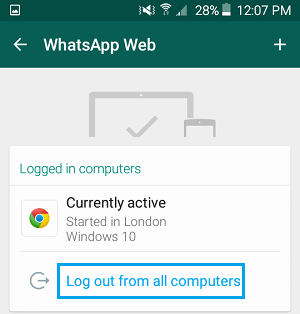
5. Вы увидите всплывающее окно, нажмите на Выйти чтобы выйти из WhatsApp на компьютере с Windows или Mac, где вы забыли выйти из WhatsApp.
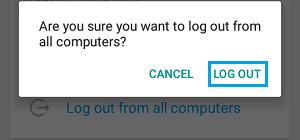
Как уже упоминалось выше, убедитесь, что вы сняли флажок Держите меня в системе вариант при использовании WhatsApp на общедоступных или общих компьютерах.
- Как узнать, заблокировал ли вас кто-то в WhatsApp
[ad_2]
